AppleのMagic Keyboardを購入しました。
MacとiPadで主に使っています。Magic Keyboardを使ってみての感想・レビューを書いておきます。
わたしは、MacBook Proを外付けモニタにつけて使っているので、以前からAppleのBluetoothキーボードを使っていました。ただWireless Keyboardには不満点はいくつかあって、それらが改善されていたので、Magic Keyboardを購入しました。すでに1カ月ほど使っていて、不満点が解消されて、購入して良かったです。
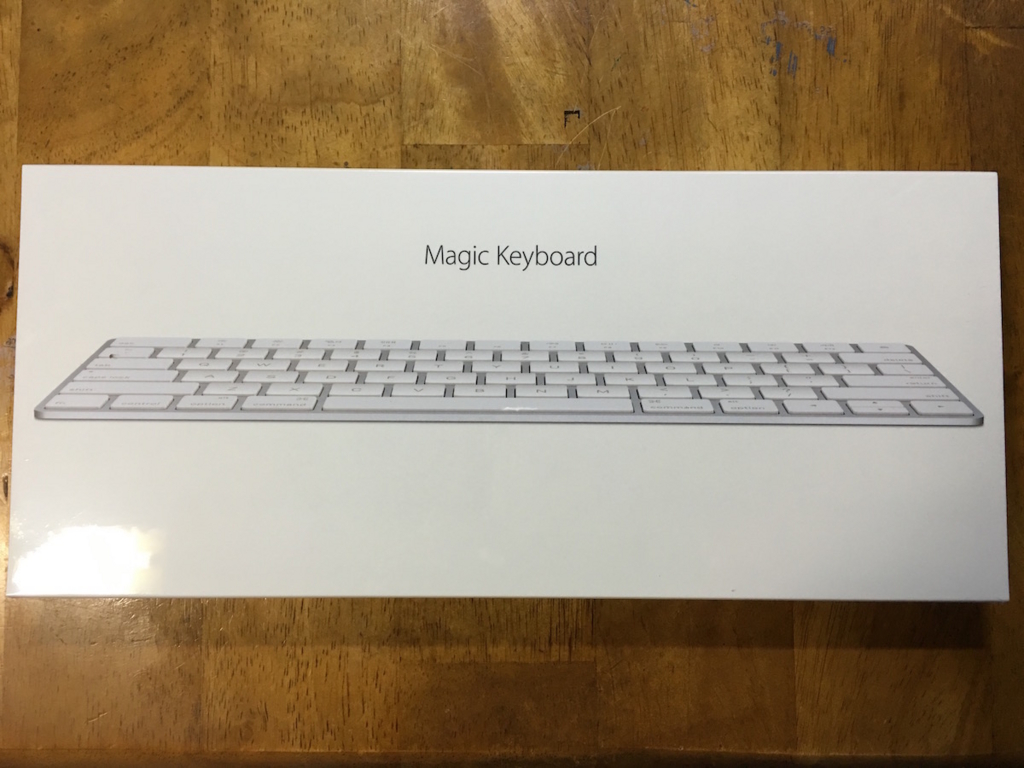
Magic Keyboardの購入理由、良かった点
キーの押し込みが軽い

わたしは、一日で結構の量の文字数を打ちます。たくさんタイプするので、なるべく軽いタイピングができるキーボードが良いのですよね。重いというか、キーのストロークが長いと、指が痛くなってくるので。
MacBookほどではないですが、このMagic Keyboardも、キーの高さが低くなって押し込みが少なくなって、軽くなっています。
指や手に負担が少なくなったように感じます。たくさん文章を書く人、キーは軽いほうがいい人、そういう人にいいですね。
ミスタイプも減ったようです。キーは「再設計されたシザー構造(パンタグラフ式)」で「安定性が33パーセント向上」ということで、たしかに安定しています。 キーが安定したからなのか、押し込みが少なくなったからなのかわかりませんが、Magic Keyboardを使うことで、ミスタイプが減ったようです。
傾斜の角度が緩く、手首が楽に
傾斜の角度が、Magic Keyboardでは緩くなっています。かなり板に近いというか。
これまでのWireless Keyboardより角度がありません。電池が内蔵になったのが、こういう角度になったのでしょう。
このため、手首の角度も少し水平に近くなります。これは、手首が楽ですね。キーボードも長時間同じ姿勢でいると、手が痛くなってきます。とくに手首はキツイ時がありますね。それが楽になったように感じています。
Macをなるべく長時間使わなければ良いのですが、そうも言えないときもありますから、そんなときでもありがたいキーボードですね。
Magic Keyboardの高さ・薄さ
ちなみに、Magic Keyboardの高さは、0.41〜1.09 cmということで、薄いところでは、0.4cmほどで、熱いところで、1cmほどということになります。
薄いです。持った感じは、長方形の板を持った感じになります。持ち運びの際に、カバンに入れるのも、あまりスペースを取らないのでいいですね。モバイルとしても悪くはないと思います。
長時間使っても、疲れにくく
Magic Keyboardは、キーの押し込みが少なくなって、傾斜の角度が緩くなり、以前よりも、長時間使っても、疲れにくくなっています。
長文を書いても、指や手首が、以前よりは、痛くならずに、楽です。キーボードで大量に文章を書くといった作業をする人には、おすすめですね。もちろん、キーの感触などは、好き嫌いがあると思うので、その人によると思いますが。
それでも、それなりにしっかり打てて、それでいて疲れにくい。Magic Keyboardは、そんなキーボードなので良いと思います。
Magic Keyboardは、重さが軽いので持ち運びが楽
Magic Keyboardは、以前のWireless Keyboardより重さが、軽くなっています。約230グラムぐらいということで、薄くなって、軽くなっています。
iPad Air 2と一緒に持ち運びたいと思って購入しました。やはり軽いほうがいいですよね。iPad Air 2が、約440グラムなので、Magic Keyboardと合わせて、670グラムです。これは、いいですよね。初代のiPadが680グラムということですから、それと同じくらいで外付けのキーボードもある。iPad Air 2とMagic Keyboardを合わせて使うのは、とてもいい感じです。重くないので、iPad Air2とMagic Keyboardの持ち運びが、楽です。
iPad Air2を購入しました。開封写真 - ビジョンミッション成長ブログ
iPad用のキーボードカバーなどもあるのですが、それらをつけると重くなる。ショートカットキーなどはiPad用のほうがいいのでしょうけれど。
それに、いつも使っているキーボードのほうがいいですし。
とはいえ、最近、Ankerがキーボードケースを発売したので、気になっていますが。

Anker Backlit Bluetooth キーボードケース iPad Air 2用 (1回の充電で5ヶ月連続使用可能、7色のバックライトモード)
- 出版社/メーカー: Anker
- メディア: エレクトロニクス
Magic KeyboardはLightningで充電可能

Lightningで充電ができます。キーボードの上の接続口です。今までのAppleのWireless Keyboardは、充電池を入れるタイプでした。充電がちょっと面倒だったりします。
それが、Magic Keyboardは、Lightningで充電できるので、モバイルバッテリーからでも充電が可能です。MacからLightningケーブルで充電も可能です。キーボードを使いながら充電できるのはいいですね。
Apple 製アクセサリの内蔵バッテリーを充電する - Apple サポート
今のところ、ニッケル充電池よりは、電池の持ちが良いように思います。比較的長時間使えます。そこまでシビアに使っていないですし、正確に測ったわけではないですが、Magic Keyboardのほうが、バッテリーの持ちが良いと思います。
MacとのペアリングもLightningケーブルで
ちなみに、Macとのペアリングは、Lightningケーブルで行います。だから、Lightningケーブルが同梱されています。iPadやiPhoneでは、普通にBluetoothでペアリングですね。
そのうち、iPadやiPhoneでもLightningケーブルでもペアリング可能になったりすると楽かなと思います。ケーブルをつなげるだけで認識してくれるのは、意外と便利です。Bluetoothなのだから、ケーブルで認識するなんて、と思っていましたが、確実に認識してくれるのはいいですね。Bluetoothはときどきペアリングで、機器を見つけられなかったりしますから。
JISキーボードを使っています
ちなみに、選んだのは、JISキーボードです。USキーボードより日本語変換が楽だったり、 enterキーが大きいので、JISです。とくにiPadには、こっちのほうがいいかなと。わたしは、日本語で文章を書くことが多いので、キーボード配列は、JISが合っていますね。
USキーボードもないことはないと思いますし、デザインというか文字の印字がすっきりしていて良いですよね。とはいえ、わたしの利用方法からすると、やはりJISキーボード配列がいいですね。
Magic Keyboardの矢印キーは、少し使いにくいかも
上下の矢印キー。Magic Keyboardは、これが少し使いにくいかもしれません。原因は、キーストロークが浅くなったからでしょうか。押している感覚が少ないというか。
左右の矢印キーは、大きくなって、押しやすくはなっています。
上下の矢印キーは、ちょっと押しにくくなっているかもしれません。とはいえ、ここだけストロークを深くするとかできないでしょうから、仕方がないところかもしれません。結構、矢印キーの上下は使うので、このあたりは、トラックパッドやマウスなどで補うと良いのかなと思っています。
いつも使っているキーボードを出先でも使える
主にiPad Air 2との話ですが、いつも家で使っているキーボードを、出先でも使えます。これは大きいですね。
キーボードは、感覚的なところがあります。キーボードが異なると、どうもいつもと違う感じがあって、違和感を感じながら、集中しにくいというところがあったりしますよね。これが変わらないというのは、メンタル的に楽ですし、ミスタッチも減るので、作業時間も短くなります。
そして、ショートカットキーなども、比較的iOS 9では、いろいろと使えるようになっています。Macの操作感に、結構近づいているところがありますね。もちろん、Macではないので、iPadがMacと同じというわけにはいかないのですが。
これまで、モバイルのキーボードは、どこか妥協しないとならなかったのですが、Magic Keyboardでは、「妥協していない」ということは大きいですね。
キーボードに投資するのはいい投資
長時間、パソコンを使う人には、キーボードに投資する価値はあるでしょう。一日の内で一番使う道具になるかもしれません。
合う合わないということが一番かと思いますが、いろいろと試してみて、自分にとって良いものを見つける。価格にもよりますが、それなりのリターンがある「投資」になると思います。
個人的には、このAppleのMagic Keyboardは、購入して良かったものです。いろいろと道具やガジェットを購入しますが、お気に入りの1つですね。
Magic Trackpad 2とMagic Keyboardはデザインが合います
Magic Trackpad 2とデザインが合います。

Magic Trackpad2とMagic Keyboardを並べて置いてみると、いい感じです。Appleの製品として統一感がありますね。
両方合わせて使うと、Macが使いやすくなります。わたしとしては、トラックバッドのほうがマウスよりも使いやすいかもしれません。
MacとiPadを両方使っている人にMagic Keyboardはおすすめ
Macを使っていたら、まずおすすめなのですが、iPadも使っている人には、とくに良いでしょうね。
iPad ともデザインが合いますし。iPadにはカバーを付けたいという場合は、カバーと一体型のキーボードが良いかもしれませんが、そうでなければ、Magic Keyboardは良いでしょうね。
あまり重くないですし、薄い。充電もLightningケーブルで可能。ショートカットも使える。いいです。
ただ、同時には使えないので、MacかiPadどちらかにMagic Keyboardをペアリングすることになりますが。
まとめ:Magic Keyboardを購入
AppleのWireless キーボードがあるので、Magic Keyboardをわざわざ買うのはどうかとも思いました。それなりの価格ですし。
しかし、それでも、キーボードは毎日使うものなのと、iPad Air 2に軽いBluetoothキーボードが欲しかったので買いました。メインは、Macで使っていますが、持ち歩いてもあまり気にならない重さなので、結構持ち歩いてもいます。ちなに、iPhoneでも使えます。画面が小さいので、わたしは文字入力はしませんが、Magic Keyboardは、iPhoneでも使うことはできます。
Magic Keyboardは、重さが軽くて、打鍵感も押し込みが浅いので楽です。持ち運びにもいいです。充電もLightningケーブルで充電できて、安心です。
もっと安い、できれば1万円以下だと良いのですけれど、キータイピングが快適になって機能などは大変満足です。このところ、細々としたガジェットやハードウェアなどを購入していますが、このMagic Keyboardは購入してよかったと大変満足しています。
レビュー・MacBook Pro 15インチ Retina(mid 2014)を買って良かったこと3つ - ビジョンミッション成長ブログ